빠른 시스템을 만드는데 대하여 여러 가지 이야기들이 떠돈다.
뭐 별로 쓰잘데없는 그런,
그래서 오늘 글벌레가 진짜 Knowhow 같지도 않은 노하우를 알려 주려 하는 중이다.
다들 아는 이야기인데, 그렇게 안 한다. 그러면서 시스템은 빠르기를 원한다.
본론으로 들어간다.
| 1. Windows is just a platform ! |
윈도우란 무엇인가? 그것은 말 그대로 플랫폼일 뿐이다.
platform 그 자체가 건실하도록, 무너지지 않도록 튼튼히 할 필요는 있겠지만,
굳이 그걸 화려하게 할 필요는 없는 것이다.
윈도우 플랫폼은 그 자체만으로는 별 의미도 없고 쓸모도 없다.
그 플랫폼을 바탕으로 우리는 어플리케이션이라는 열차를 타고 여행을 떠나는 것이다.
그런데 플랫폼 자체에 너무 에너지를 쏟아부은 결과 열차에 연료도 넣지 못했다.
열차가 갈 리가 없지 않은가?
글벌레 방에 있는 PC의 윈도우 스냅샷이다 .
[그림1]

글벌레의 시스템들 중 가장 사양이 낮은 시스템이다.
CPU - Celeron 2.6 / RAM - PC 2700 - 1 Gbyte
그러나 글벌레의 주무시는 방에 있는 관계로 밤과 이른 새벽에 주로 포스팅을 하는 글벌레의
블로깅 라이프에 가장 많이 이용되는 시스템이다.
글벌레의 블로그 글들을 유심히 읽은 방문자들이라면 눈치챘겠지만
글벌레 블로깅 시에만도 이 낮은 사양의 시스템으로 엄청난 멀티태스킹을 수행하며 글을 쓴다.
그런데 만약 글벌레가 이 시스템에 3D 바탕 화면 깔고
작업 표시줄 감추는 유틸리티도 실행하고
(작업 표시줄 감추는 사용자들은 멀티 태스킹도 안 하는가 ? [그림1]을 보면 글벌레는 심한 멀티태스킹의
편의를 위해 작업 표시줄을 늘리고자 한글 입력 도구를 바탕화면으로 내보낸 게 보일 게다.)
비스타 look 테마도 설치하고
사용을 한다면 그렇게 심하게 멀티태스킹을 하면서 글을 작성할 수 있을까? 당연히 아니지.
그러므로 윈도우는 그것이 취할 수 있는 가장 낮은 시스템 요구량을 가지는 형태로 유지되는 게 좋다.
(글벌레 방의 시스템 정도 사용자라면 디스플레이 속성에서 고전을 사용해 보자. 그것만으로도 시스템이 날아다니게 되었다고 느껴질 것이다. 물론 그 이상의 사양들, 고사양들에서도 설치된 운영체제가 지원하는 시스템 자원 요구량이 가장 낮은 형태로 윈도우 테마를 지정하면 시스템은 그에 비례하여 빨라진다.)
자, 글벌레의 시스템은 사양이 낮으니 그렇고 사양이 높은 시스템은 괜찮다고?
자, 일단 윈도우를 화려하게 한 결과 메모리 점유량이 늘어난다고
메모리 최적화 프로그램까지 설치했다고 치자.
늘어나는 것은 무엇? 늘어나는 것은 프로세스이다.
그런데 이 프로세스가 늘어나서 CPU 사용량이 늘어나는 것은 메모리가 부족한 것보다 더욱 치명적이다.
시스템이 버벅거릴 때 사용자는 시스템이 좀 시끄러워지면서 버벅거린다고 느끼게 될 것이다.
그 이유는 시스템이 느려진다는 것은 사실 CPU 사용량이 늘어날 때이기 때문이다.
이렇게 시스템이 느려졌을 때 사용자가 Everest나 HWmonitor같은 프로그램으로 살펴 본다면
팬 회전수와 CPU온도가 급상승함을 목도할 수 있을 것이다.
윈도우는 XP 이후로는 메모리 관리에 있어서 획기적인 발전을 하였다.
그런 이유로 98시절에는 시스템이 좋아도 4, 5시간마다 한 번은 메모리 재확보를 위한 재부팅이 필요했지만
XP 이후로는 그럴 필요가 없어졌다.
본론으로 돌아가 CPU 온도가 상승했을 때
프로세스 익스플로러 같은 유틸리티나 작업 관리자로 본다면 CPU 점유율이 100% 가까이 올라
있다는 것을 볼 수 있을 것이다.
즉, 시스템이 느려지고 있는것은 CPU가 데이터를 처리하느라 바빠져서 그런 것이지
메모리와 크게 상관되는 것은 아니란 것이다.
그러므로 사양이 높은 시스템이든 낮은 시스템이든
빠른 윈도우를 원한다면 윈도우를 최대한 검소하게 꾸미고
윈도우를 화려하게 보이기 위한 유틸리티들, 또 화려한 윈도우가 잡아먹는 리소스를 관리한다고 추가적인
쓸데없는 유틸리티들을 설치하지 말아야 함은 당연한 이야기이다.
또, 뒤에도 언급을 하겠지만, 특히 낮은 사양의 시스템 사용자는
윈도우를 지키기 위한 보안 프로그램들도 자신에게 알맞은 것을 선택해야만 한다.
| 2. 하드 디스크 관리 |
윈도우가 느려지는 또 하나의 치명적인 이유는 하드 디스크가 제대로 관리되지 않기 때문이다.
빠른 윈도우를 위하여는 디스크 조각이 15% 이상 나서는 안 되며
윈도우가 설치된 파티션 또는 하드 디스크의 여유 공간이 50% 이상 남겨지는 것이 좋다.
또한 마이크로소프트도 XP 사용법에서 시스템이 느려지는 것을 방지하려 한다면
일주일에 한 번은 디스크 조각 모음이 실행되도록 예약 작업을 설정하는 것이 좋다는 Tip을
남기고 있다.
| 3. 자신의 시스템에 적절한 프로그램을 사용하자 . |
[그림1]에 보면 글벌레는 AVG와 Comodo Firewall을 사용 중이다.
백신 부분은 언급 안 하겠는데,
ZoneAlarm에서 Comodo Firewall로 바꾼 이후 부팅 시간부터가 상당히 빨라졌다.
ZoneAlarm 사용 시 부팅 시간이 2분 가까이 걸렸다면
Comodo Firewall로 바꾼 이후에는 윈도우 진입 후
시작 프로그램들이 다 로딩되기까지 대략 1분이 채 안 걸리는 것으로 판단된다.
또한 ZoneAlarm 사용 시는 이 프로세스가 CPU를 평균적으로 25% 정도 먹고 있어서
멀티 태스킹 시 CPU 온도 자체가 낮아도 40도 높으면 52도까지 올라갔었다.
(이렇게 온도 상승 시 당연히 시스템 버벅거린다.)
그런데 Comodo Firewall로 바꾼 후에는
Comodo Firewall이 거의 CPU Usage를 물지 않는 관계로
아주 극심한 멀티 태스킹시에도 온도가 42도를 넘지 않는다.
평소에는 30도 정도를 유지한다.
1단락에서 언급한 윈도우를 화려하게 말자는 것과
ZoneAlarm과 Comodo Firewall이 보여준 예는 일맥상통한다고 볼 수 있다.
XP 이후의 시스템의 버벅거림의 가장 큰 원인은 메모리가 아닌 CPU의 성능/노동 강도라는 점.
그러므로 자신의 시스템에 알맞은 프로그램들을 선택하는 지혜는 상당히 중요하다.
이는 또한 어떠한 시스템이든 윈도우를 검소한(?) 상태로 유지하는 것이 중요하다라고 말할 수 있는
근거가 될 것이다.
| 4. Tweak 또는 최적화 프로그램을 함부로 쓰지 말자 . |
글벌레는 남의 컴퓨터를 직접 손봐주는 적은 거의 없다.
그러나 손을 봐주게 된다면 확실하게 봐준다 .
얼마 전에 知人의 컴퓨터에서 네이버나 다음의 플래쉬 광고가 뜨지 않는 것을 접하게 되었다.

이것만 안 뜨면 좋은데
플래쉬가 필요한 사이트에 들어가면 인터넷 익스플로러가 오류를 내면서 죽어 버린다.
해당 컴퓨터는 XP SP2에 IE6을 사용 중이었다.
글벌레 처음에는 Autoruns를 이용해 수상한 BHO가 있지 않나 살펴봤다. 없다 ㅠ ㅜ
Flash Player를 업데이트 해주었다. 효과없다 ㅠ ㅜ
밤 깊은 시간이라 글벌레 무지 집에 오고 싶었다.
그러나 인터넷조차 안 되고 있는 PC를 알아서 해라고 하고 오기는 너무 야박했다 ㅠ ㅜ
결국 IE8로 업그레이드 해 주고 집으로 와야지 하고 업그레이드 설치했다.
오 ㅠ ㅜ 역시 오류야 ㅠ ㅜ
그래서 인터넷 옵션을 열고 이리 저리 보다가 제한된 사이트에서

옆 그림에 박스친 것들이 등록된 것을 보았다.
해결까지 1시간이 넘게 걸렸다.
밤 아홉 시에 발견한 이 현상으로 글벌레 지인의 집에서 열 시 넘어서 나왔다 ㅠ ㅜ
옆 그림은 클릭 투 트윅의 인터페이스다.
위 네이버 광고 안뜸 현상을 블로깅을 위하여 재현하느라 내가 이것을
샌드박시에 설치했다.
그런데 당시 지인의 컴퓨터에도 이게 설치된 게 보였다면 일 해결이 빨랐을 터인데 그 컴퓨터는
클릭 투 트윅을 설치했다가 지운 컴퓨터였다.
사실 이런 현상의 잘못은 클릭 투 트윅의 제작자에게
있는 것이 아니고, 사용자에게 더 많이 있다고 할 수 있다.
이런 Tweak 프로그램에서 건드린 부분은 해당 프로그램을 지우려면 초기화를 해 주고 지워야 하는데
대다수 사용자가 그것을 모른다. 아니 솔직히 어떤 Tweak 프로그램이나 최적화 프로그램에서
그런 현상이 일어나게 했는지 파악도 못한다.
상황이 이러하기 때문에
나는 내 블로그에 Tweak 프로그램들은 절대 소개하지 않는다.
그리고 가만히 보면 인터넷만 죽어라 하는 사용자, 게임만 죽어라 하는 사용자들의 시스템은
복구 불가능하게 맛이 가는 경우가 드물다. 그런데 괜히 어중간하게 알아서
Tweak류 프로그램이나 최적화 프로그램을 남용하는 경우의 시스템은 사용자가 알지도 못하는 원인으로
구제불능이 되는 경우가 많다.
그리고 내가 Tweak류 또는 최적화 프로그램을 싫어하는 또 하나의 원인은 windows 95 시절,
그놈의 지긋지긋했던 마이크로소프트 제공의 RegClean과의 악연 때문이다.
당시 레지스트리란 개념을 처음 알면서 레지스트리를 최적화해야 하는구나 하면서 막연히
생각하던 나에게 RegClean은 마소가 제공한 매력적인 프로그램이었다.
그러나 이 프로그램을 몇 번 사용하면서 깨달은 게
이놈의 프로그램만 돌리면 윈도우가 꼬이거나 맛이 가서 윈도우 재설치를 하게 된다는 것이었다.
그 이후로 나는 Tweak 이나 최적화 프로그램은 사용하지 않는다.
개념에 혼동이 올까 덧붙이면 Tweak과 최적화 프로그램은, 어떤 프로그램들은 두 기능을 함께
포함한다고 할지라도, 그 성격상 서로 다른 프로그램이다.
Tweak은 윈도우의 특정 설정들 중 레지스트리를 통해 해야하는 것들을
손쉽게 해주는 프로그램이란 뜻이다.
그런데 이러한 프로그램들이 변경을 해 주는 사항은 조금만 검색을 해 봐도
직접 할 수 있는 사항이고 외국 블로거들은 그렇게 설정을 찾아 변경해 주는 Tip을
hack이라 부르니 이는 최적화와는 거리가 있다고 할 것이다.
반면 최적화는 현재의 시스템 설정이나 파일 상태를 최상의 상태로 조절해 주겠다는 것인데
글벌레 개인적 의견으로는 이게 Tweak 보다 시스템에 손상을 줄 가능성이 더 크다.
쓰잘데없는 프로그램들로 윈도우 자원과 당신의 정력을 낭비하지 말고
그냥 글벌레가 제시한 거처럼 평범한 방법을 통해서 시스템을 관리하기를 추천한다.
글벌레가 말한 대로만 해도 시스템 어마어마하게 빨라진다.
아래 5단락에 해당하는 경우만 아니라면.......
하긴 문제는 시스템이 돌아가신 분들이 왜 자기 시스템이 사망했는지 파악도 못하는 경우가
많은 게 문제라 할 것이다...
| 5. MalFunction |
이제 언급하려는 부분은 위에 언급한 관리 방법들과는 성격이 조금은 다른 것인데
어차피 시스템이 느려지는 원인에 속하므로 결국은 신경을 써야 할 부분이다.
시스템이 기능 이상에 빠지는 가장 흔한 경우들 중 하나가 악성코드 감염이기도 하다.
이에 대한 방지책을 나열하려면 끝도 없고 한도 없다 .
그래서 딱 세 줄로 요약을 해 보자.
믿을만한 백신을 하나만 사용하고 그 실시간 감시를 꼭 활용하자 .
윈도우 방화벽을 꼭 활용을 하자.
윈도우 업데이트를 꼭 하자 .
'Lecture > Computer' 카테고리의 다른 글
| 지금 이 순간 나는 해킹 당하고 있을까 ? (79) | 2010.04.06 |
|---|---|
| index.dat에 대한 고찰 (16) | 2010.04.03 |
| 마이크로소프트 보안 공지 (Security Bulletins) 읽기 (2) | 2010.03.03 |
| 윈도우 부팅에 대한 바른 이해 (3) | 2010.02.27 |
| 시작 프로그램 관리만 잘해도 컴퓨팅이 편해진다 . (3) | 2010.02.27 |
| Tasklist (4) | 2010.02.21 |
| 체험판을 제한 없이 쓰기 (24) | 2010.02.20 |
| CD롬 드라이브 고장에 대한 올바른 이해 (16) | 2010.02.09 |
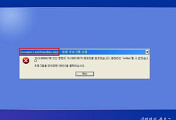



댓글